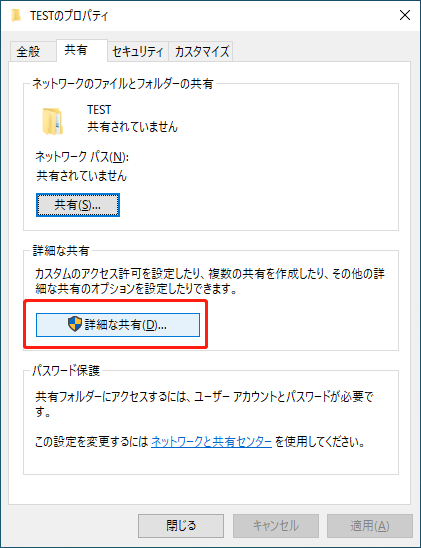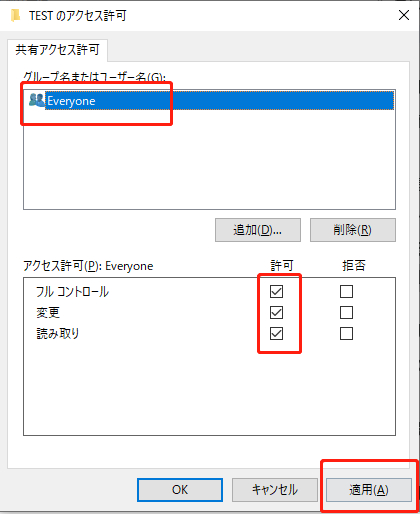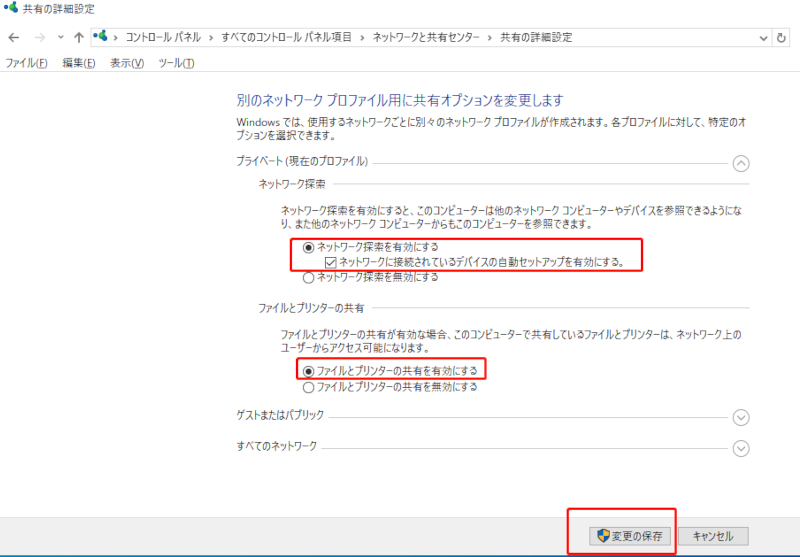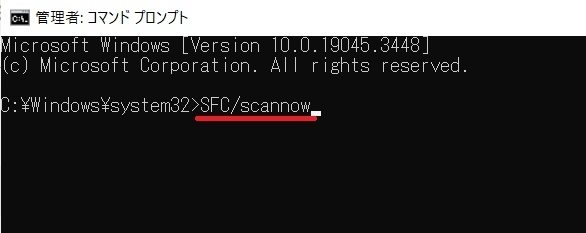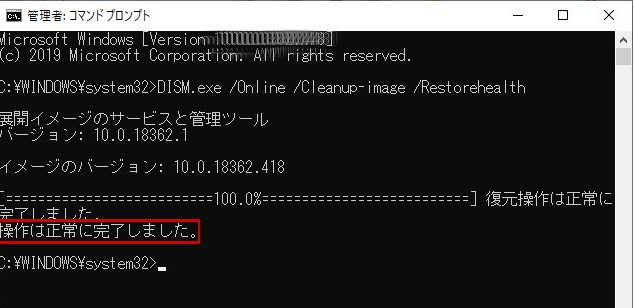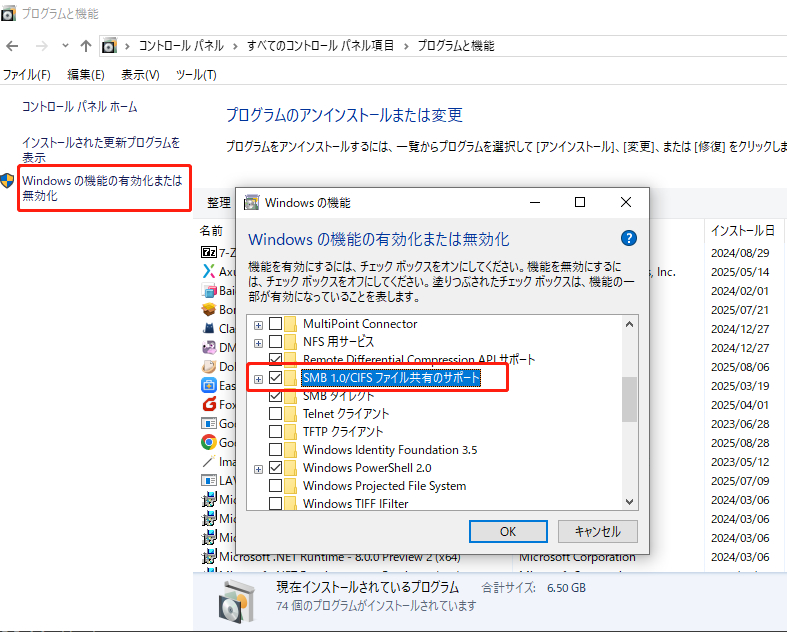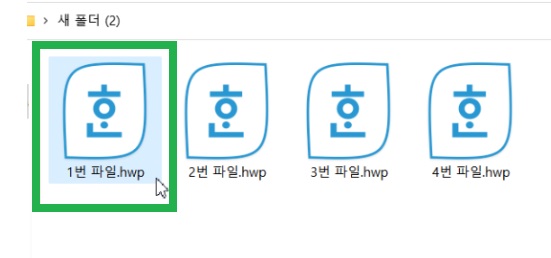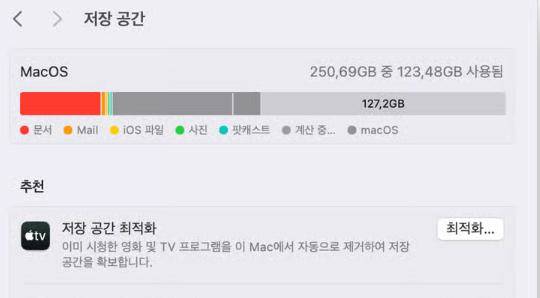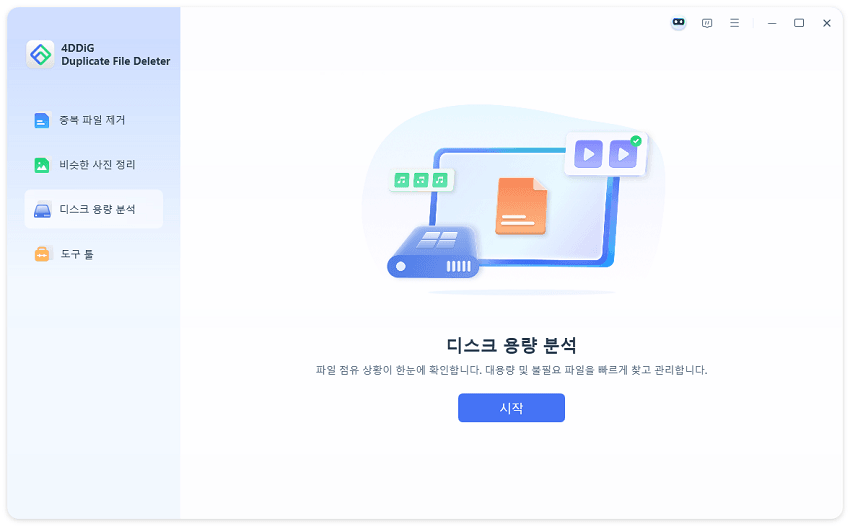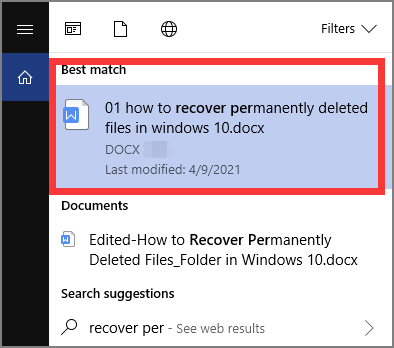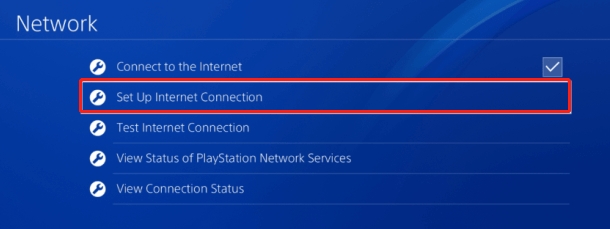오류 0x80070035 네트워크 오류의 5가지 주된 원인과 반드시 확인해야 할 조치
질문
「Windows10에서 파일 공유를 이용하고 있었는데 갑자기 '네트워크 경로를 찾을 수 없습니다'라는 오류 코드 0x80070035가 표시되어 공유 폴더에 접근할 수 없게 되었습니다. 어떻게 대처해야 할까요?」
ーYahoo 지혜의 집
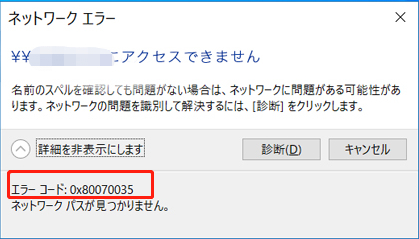
Windows를 사용하고 있을 때、「네트워크 경로를 찾을 수 없습니다(오류 코드: 0x80070035)」라는 오류 메시지가 갑자기 표시되며 공유 폴더나 네트워크 상의 장치에 접근할 수 없게 되는 경우가 있습니다. 이 오류는 Windows10이나 Windows11 등 다양한 버전에서 발생할 수 있으며, 공유 폴더에 접근이 갑자기 불가능해지는 골치 아픈 문제입니다.
본 기사에서는 오류 코드 0x80070035「네트워크 경로를 찾을 수 없습니다」의 주요 원인을 자세히 설명하고, 효과적인 대처 방법을 순서대로 소개하겠습니다. 또한, 네트워크 오류로 인해 사라진 공유 폴더의 데이터를 복구하는 방법에 대해서도 설명하겠습니다.
「네트워크 경로를 찾을 수 없습니다(0x80070035)」의 원인
네트워크 경로를 찾을 수 없는 오류 0x80070035는 여러 가지 요인에 의해 발생할 수 있습니다. 아래에 주요 원인을 자세히 설명합니다.
1-1 IP 주소 설정이나 네트워크 구성의 불일치
네트워크 내의 IP 주소 충돌이나 DHCP 설정 문제로 인해 올바른 네트워크 경로를 인식할 수 없는 경우가 있습니다. 특히, 정적 IP 주소와 동적 IP 주소가 혼재된 환경에서는 주소 충돌이 발생하기 쉽습니다.
1-2 이름 해석(DNS나 NetBIOS)의 실패
컴퓨터 이름이나 네트워크 리소스의 이름 해석에 실패함으로써 목적의 공유 폴더나 서버를 찾을 수 없게 됩니다. DNS 서버의 설정 오류나 NetBIOS 서비스의 중지가 원인이 될 수 있습니다.
1-3 파일 공유나 접근 권한 설정 오류
공유 폴더의 접근 권한 설정이나 사용자 계정의 인증 정보에 문제가 있을 경우,공유 폴더에 접근할 수 없는 가능성이 있습니다. 특히, 비밀번호 변경 후 자격 증명이 업데이트되지 않은 경우에 자주 발생합니다.
1-4 보안 소프트웨어나 방화벽의 영향
바이러스 백신 소프트웨어나 Windows 방화벽의 설정에 의해 네트워크 연결이 차단될 수 있습니다. 특히, SMB 프로토콜이나 파일 공유에 필요한 포트가 차단된 경우에 발생합니다.
1-5 파일 손상 및 시스템 오류로 인한 접근 불가
시스템 파일의 손상이나 Windows 레지스트리의 이상으로 인해,네트워크 드라이브가 표시되지 않게 될 수 있습니다. 이 경우, 시스템 전체의 수리가 필요할 수 있습니다.
1-6 네트워크 서비스의 비활성화
Windows 상에서 네트워크 공유에 필요한 서비스(서버, 워크스테이션, 컴퓨터 브라우저 등)가 중지되거나 비활성화되면, 공유 폴더에 접근할 수 없게 됩니다.
1-7 물리적 장애(HDD나 NAS의 고장)
공유 폴더를 제공하는 서버나NAS(네트워크 연결 저장소)의 하드 디스크에 물리적 장애가 발생하는 경우, 네트워크 경로를 찾을 수 없는 오류가 발생할 수 있습니다.
「네트워크 경로를 찾을 수 없습니다(0x80070035)」의 대처 방법
오류 코드 0x80070035의 대처 방법을 간단한 것부터 순서대로 설명합니다. 각 방법을 시도한 후 문제 해결 여부를 확인한 다음 다음 단계로 진행하세요.
2-1 네트워크 구성과 IP 설정 확인
먼저 기본적인 네트워크 설정을 확인합니다.
명령 프롬프트를 관리자 권한으로 엽니다.
「ipconfig /all」명령을 실행하여 현재 IP 설정을 확인합니다.
「ping [대상 IP 주소 또는 컴퓨터 이름]」으로 네트워크 연결을 확인합니다.
IP 주소 충돌이 있는 경우 「ipconfig /release」「ipconfig /renew」로 IP 주소를 재획득합니다.
2-2 이름 해석 확인 및 DNS 설정 검토
이름 해석 문제를 해결하기 위한 절차를 실행합니다.
명령 프롬프트에서「nslookup [대상 컴퓨터 이름]」을 실행하여 이름 해석을 확인합니다.
「ipconfig /flushdns」로 DNS 캐시를 지웁니다.
필요에 따라 DNS 서버 설정을 확인하고 올바른 DNS 서버 주소를 설정합니다.
「netsh winsock reset」으로 Winsock을 리셋하고 컴퓨터를 재부팅합니다.
2-3 공유 폴더와 접근 권한 확인
공유 설정과 접근 권한을 다시 확인합니다.
공유하고자 하는 폴더를 오른쪽 클릭하고「속성」→「공유」탭을 엽니다.
「고급 공유」를 클릭하고「이 폴더를 공유합니다」에 체크가 되어 있는지 확인합니다.

「권한」을 클릭하고 연결하고자 하는 사용자나 그룹(예: Everyone)에게「전체 제어」나「변경」의 권한이 부여되어 있는지 확인합니다.

2-4 네트워크 검색 및 파일 공유 기능을 활성화
보안 설정이 네트워크 접근을 방해하고 있지 않은지 확인합니다.
「제어판」→「네트워크 및 인터넷」→「네트워크 및 공유 센터」를 엽니다.
왼쪽 메뉴에서「공유의 상세 설정 변경」을 클릭합니다.
「개인」 또는 「게스트 또는 공공」 항목에서「네트워크 검색을 활성화」와「파일 및 프린터 공유를 활성화」를 선택합니다.
「비밀번호 보호 공유」의 설정도 필요에 따라 조정하고「변경 사항 저장」을 클릭합니다.

설정 완료 후 컴퓨터를 재부팅하고 네트워크 경로에 대한 접근을 다시 시도합니다.
2-5 시스템 파일 복구(SFC 스캔)
시스템 파일의 손상을 복구합니다.
관리자 권한으로 명령 프롬프트를 엽니다.
「sfc /scannow」명령을 실행하여 시스템 파일의 무결성을 확인합니다.

「DISM /Online /Cleanup-Image /RestoreHealth」로 Windows 이미지를 복구합니다.

복구 완료 후 컴퓨터를 재부팅합니다.
2-6 SMB V1.0이 활성화되어 있는지 확인(특히 Windows11)
구형 네트워크 장비와의 호환성을 위해 SMB 1.0의 활성화가 필요할 수 있습니다.
「제어판」→「프로그램 및 기능」→「Windows 기능 켜기 또는 끄기」를 엽니다.
「SMB 1.0/CIFS 파일 공유 지원」을 찾아 체크박스를 켭니다.

「확인」을 클릭하고 시스템을 재부팅합니다.
재부팅 후 네트워크 경로에 대한 접근을 다시 시도합니다.
2-7 HDD·NAS 등 물리적 장애 확인
물리적 장애 가능성을 확인합니다.
- ① 장치 상태 확인:연결된 NAS나 외장 HDD의 전원 램프, 상태 램프가 정상적으로 켜져 있는지 확인합니다.
- ② 이상음 확인:HDD에서 이상음(딱딱 소리, 윙윙 소리 등)이 나지 않는지 확인합니다. 이상음이 나는 경우 물리적 고장의 가능성이 있습니다.
네트워크 오류로 사라진 공유 폴더를 복원하는 방법
위의 대처 방법을 시도해도 문제가 해결되지 않거나 네트워크 오류로 인해 공유 폴더 내의 데이터가 사라진 경우, 데이터 복구 소프트웨어의 사용을 고려해 보세요.
Tenorshare 4DDiG와 같은 전문 데이터 복구 소프트웨어를 사용하면, 네트워크 오류로 인해 잃어버린 공유 폴더의 데이터를 복구할 수 있는 가능성이 있습니다. 여기서는 신뢰성 높은 Tenorshare 4DDiG로,삭제된 공유 폴더를 복원하는 방법을 소개하겠습니다.
Tenorshare 4DDiG를 실행하고 복원할 로컬 드라이브를 선택합니다. 스캔합니다.

잠시 기다리면 삭제된 파일이 표시됩니다. 복원 전에 사진, 비디오, 영화, 오디오, 음악, 문서 등의 파일을 더블 클릭하여 미리 볼 수 있습니다.

복원할 파일을 선택하고 저장 위치를 선택합니다. 예를 들어 OneDrive나 Google Drive와 같은 클라우드 드라이브에 저장하는 것을 고려해 보세요.

주의:
저장 경로를 원래 위치로 선택하면 데이터가 덮어쓰여져 복구할 수 없을 위험이 있습니다.
요약
「네트워크 경로를 찾을 수 없습니다(오류 코드: 0x80070035)」 오류는 IP 설정, 방화벽, 접근 권한 등 다양한 요인으로 발생합니다. 본 기사에서 소개한 대처 방법을 순서대로 실행함으로써, 대부분의 경우 문제를 해결할 수 있습니다.
우선 기본적인 네트워크 설정 확인부터 시작하고, 이름 해석 문제, 접근 권한, 보안 설정, 시스템 파일 복구 등의 절차를 밟아 대처하는 것이 중요합니다. 특히 Windows11을 사용하는 경우에는 SMB 1.0 설정 확인도 잊지 말아야 합니다.
만약 네트워크 오류로 인해 데이터가 손실된 경우에는,Tenorshare 4DDiG와 같은 전문 데이터 복구 소프트웨어를 활용하여 잃어버린 파일을 효율적으로 복구할 수 있는 가능성이 있습니다.